
メタゴッド 買い方
この記事ではMETAGODトークンの買い方を解説していきます。
メタゴッドトークンの買い方でご不明点があれば下記の公式LINEまでお問合せください。
※MTGトークンを購入できる通貨はUSDT、BNB、ETHとなります。
今回は通貨の手数料などを含む全てを兼ねて最も手数料安くメタゴッドトークンを購入する手順を説明していきます。
手数料が高くなっても面倒な作業をしないでメタゴッドトークンを手に入れたい方は公式LINEにメッセージを下さい
今回のメタゴッッドトークンのプレセールは以下の通りです。
●METAGODプライベートセール第一弾
・期間:2/10.18:00〜2/18.23:59
・購入枚数:1MTG=0.04ドル / 4,800,000ドル(約5億円)
・最低1,000ドルから購入可能。上限なし。
・BW.com上場後0.05ドル以上で販売
●METAGODプライベートセール第二弾
・期間:2/21.18:00〜2/28.23:59
・購入枚数:1MTG=0.05ドル 3,000,000ドル(約3億円)
・最低1,000ドルから購入可能。上限なし。
・BW.com上場後0.05ドル以上で販売
METAGODプレセール前の事前準備
国内取引所 / ウォレット / バイナンス
METAGODトークン買い方|GMOコインの登録
こちらの記事では国内取引所の中でも手数料が最も安いGMOコインでの登録方法を説明していきます。
①GMOコインに仮登録
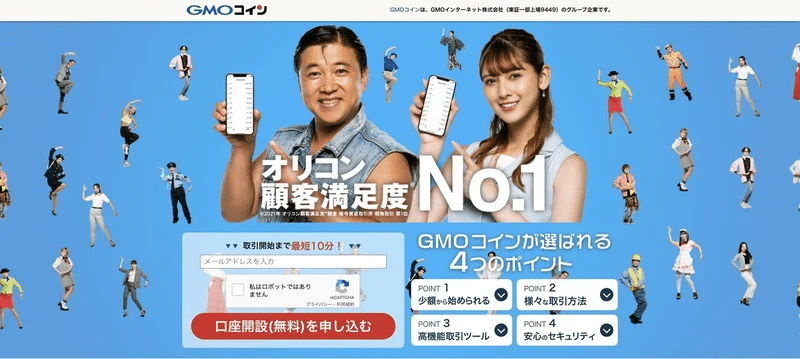
下記のリンクからGMOコインのHPを開きます。
次にメールアドレスを入力して赤いボタンの「口座開設(無料)を申し込む」を選択します。
入力したアドレスにGMOコインからメールが届くので、記載されているリンクを選択します。
②初期パスワードの設定

パスワードを設定するとログイン画面が表示されます。
登録したメールアドレスとパスワードを入力して「ログイン」をします。

③個人情報の入力

「口座を開設する」を選択して個人情報の入力に進みます。

④本人確認書類の提出
個人情報の入力が完了したら次は本人確認書類の提出です。
以下の画面でスマホの方は「かんたん本人確認」を選択。
パソコンの方は本人確認書類を2点アップロードします。


本人確認書類の提出は撮影ファイルのアップロードがオススメです。

まず、提出する書類の種類を選択してアップロードするファイルを選択します。青いボタンの「表面の画像選択」「裏面の画像をクリック」をクリックするとファイル選択画面になります。
書類に記載されている住所が、現在の住所と一致している必要があるので間違いがないか必ず確認してください。
「画像を確定する」をタップしてアップロードをすると以下のような画面が表示されたら口座開設の手続きは完了になります。

⑥口座開設完了のお知らせを受け取る
届いた口座開設のメールの開設コードを会員ページに入力したら完了となります。
メタゴッドトークン買い方|バイナンスの登録
①バイナンス口座開設

バイナンスの公式サイトにアクセスをします。
公式ページの右上の黄色の「登録」タンをクリックします。
●バイナンス公式サイトはコチラ
②バイナンス口座開設

個人アカウントの作成を選択します。
③バイナンス口座開設

メールアドレス・パスワードを入力します。
※リファラルIDは任意です。
④バイナンス口座開設

メール認証画面が表示されたら「コードを取得」を選択します。
登録したメールアドレスに6桁のコードが届きましたらメール認証コードに入力します。
⑤バイナンス口座開設

ご自身の電話番号を入力後、SNS認証をしたら完了となります。
メタゴッドトークン買い方|GMOコインで日本円を入金
※必ず銀行振込で日本円を入金してください。
クイック入金・コンビニ入金では資産の移動が7日間制限されます。
①日本円入金

GMO公式HPのメニューバーの入出金にある日本円をタップします。
即時入金と振込入金の2種類があるのでいずれかの入金方法を選択してください。
②即時入金

①即時入金を選んだ場合は表示された金融機関の中から利用する金融機関を選択します。
②【即時入金お手続き】の画面が表示され流ので、入金したい金額を入力し入金開始をタップします。
③画面が切り替わったら、入金したい金額を確認して進むをタップします。
④「氏名」「電話番号」「ご入金金額」を入力して、間違いがないか確認し、入金お手続きへをタップします。
⑤Pay-easyに進むをタップします。その後、みずほ銀行の画面に遷移しますので、画面の指示に従って入金の手続きを進めます。
⑥入金手続きが完了後、【会員ホーム】-【口座情報】の画面にある「日本円」を確認します。入金した日本円の金額が反映されていることが確認できたら、入金完了です。
振込入金を選んだ方は、画面にお客さま専用の振込先情報が表示されますので、ご入金のお手続きを行なってください。
振込先の口座は、GMOあおぞらネット銀行と楽天銀行の2行からご選択いただけます。なお、振込先に指定した銀行によって、入金した金額が反映されるまでの時間が異なります。
メタゴッドトークン買い方|GMOコインでBTCを購入
ブラウザやアプリから購入可能ですが今回はアプリからBTCの購入手順を解説していきます。まずアプリを起動しログインします。
画面下部のタブの【レート】をタップした後、画面上部のタブから、販売所をタップします。

銘柄を選択します。今回はビットコイン(BTC)を購入するので、BTCをタップします。

ビットコイン(BTC)を購入します。購入方法は金額指定(円)と数量指定(BTC)の2種類から選択することができます。
●金額指定(円)での購入

金額指定(円)を選択した場合、「金額」に購入したい日本円の金額を入力し、購入をタップします。

注文確認の画面が表示されるので、注文内容に問題がなければ注文確定をタップします。以上でビットコイン(BTC)の購入は完了です。
●数量指定(BTC)での購入

また、数量指定(BTC)を選択した場合、「数量」に購入したいビットコイン(BTC)の数量を入力し、購入をタップします。
注文確認の画面が表示されます。注文内容に問題がなければ、注文確定をタップします。以上でビットコイン(BTC)の購入は完了です。
メタゴッドトークン買い方|GMOコインからバイナンスへ送金
①Binance(バイナンス)で入金アドレスの取得
Binance にログインして「入金」をクリックします。

検索窓で送金したいコインを検索して選択します。
今回はビットコイン(BTC)をクリックします。
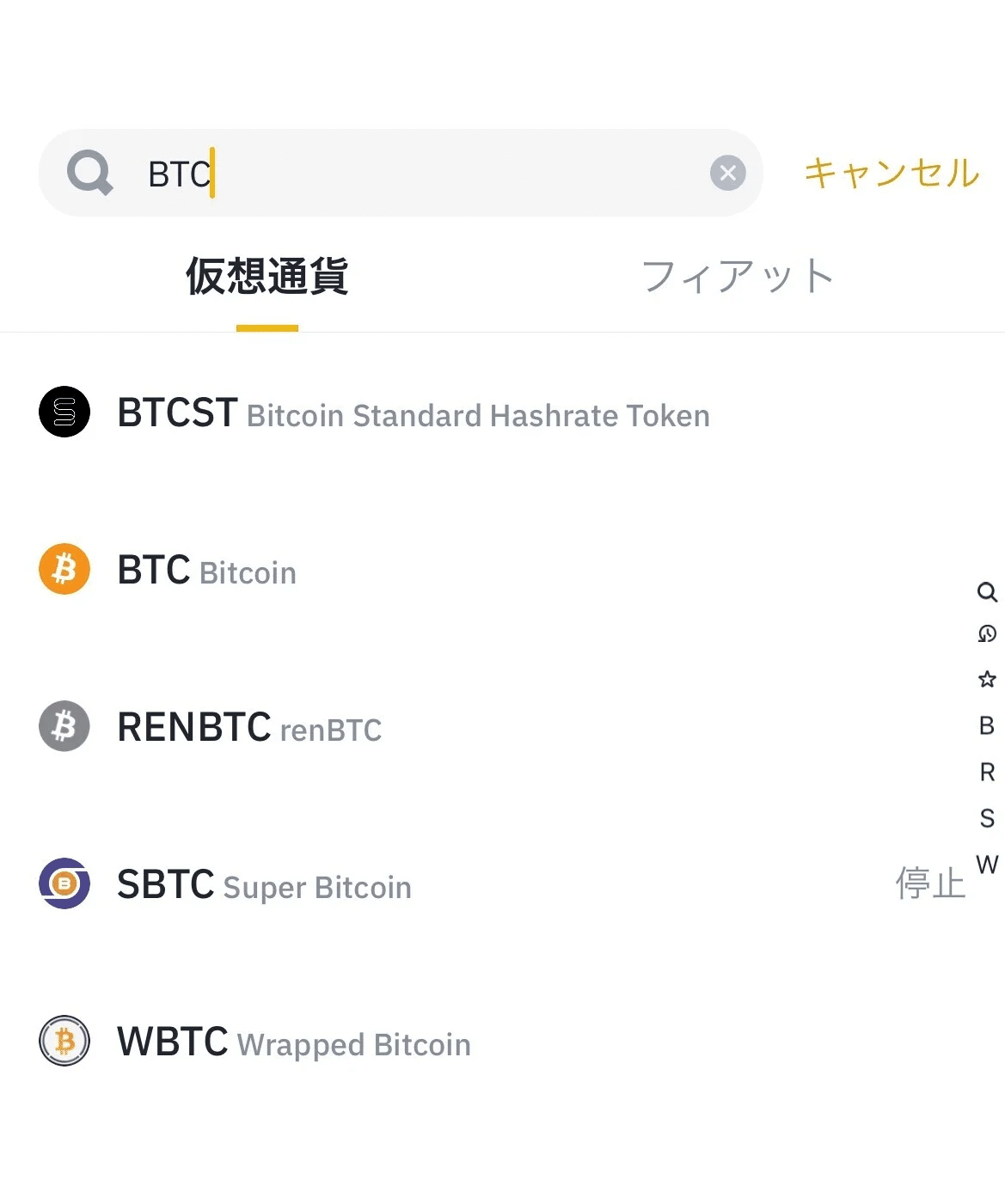
次にBitcoinを選択します。

「BTC入金アドレス」を確認し、保存しておきましょう。

②GMOコインでBinance送金先の登録
GMOコインにログインし「預入/送付」をクリックします。

送金したいコインを選択します。今回はビットコインを選択しました。

「+ 新しい宛先を追加する」をクリックします。

「名称(ニックネーム)」はわかりやすい名前を付けておきましょう。「ビットコインアドレス」は Binance の入金画面で取得したアドレスを入力します。
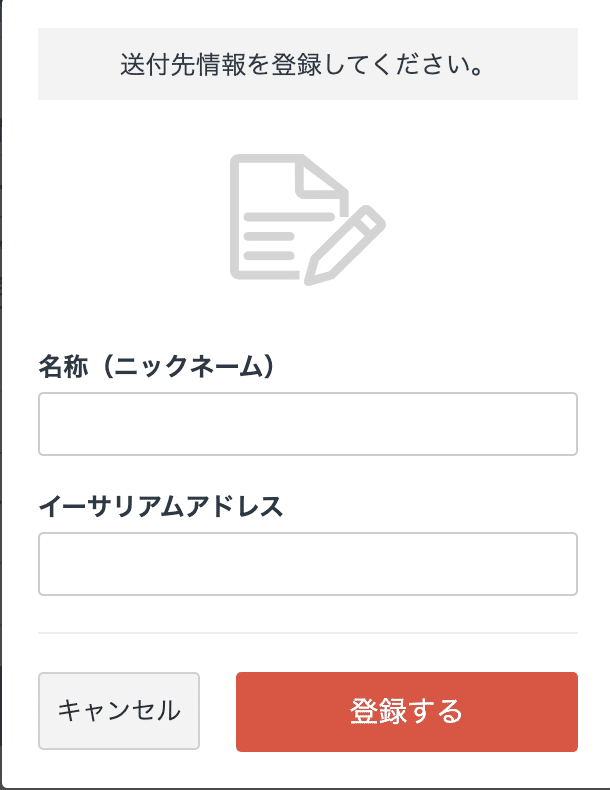
「登録する」をクリックすると確認メールが送られてきます。メールに記載されているURLをクリックします。
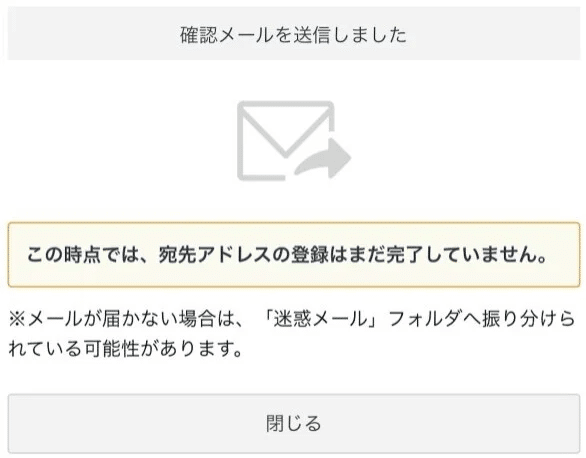
メールに記載のURLをクリックすると「宛先アドレスの確認」画面に遷移します。「認証を完了する」をクリックすると、宛先アドレスの登録は完了となります。
③GMOコインで送金手続き
先程登録した宛先を選択し、送付する数量を入力します。入力後、SMS 2段階認証を行います。SMS2段階認証後「実行」をクリックします。
送金が正しく行われると「ご送付を受け付けました」と表示されたことを確認します。時間を置いてBinance ウォレットにも反映されていることを確認して送金完了となります。
メタゴッドトークン買い方|BTC→BNBへの交換

ホーム上部のトレードからコンバートを選択します。
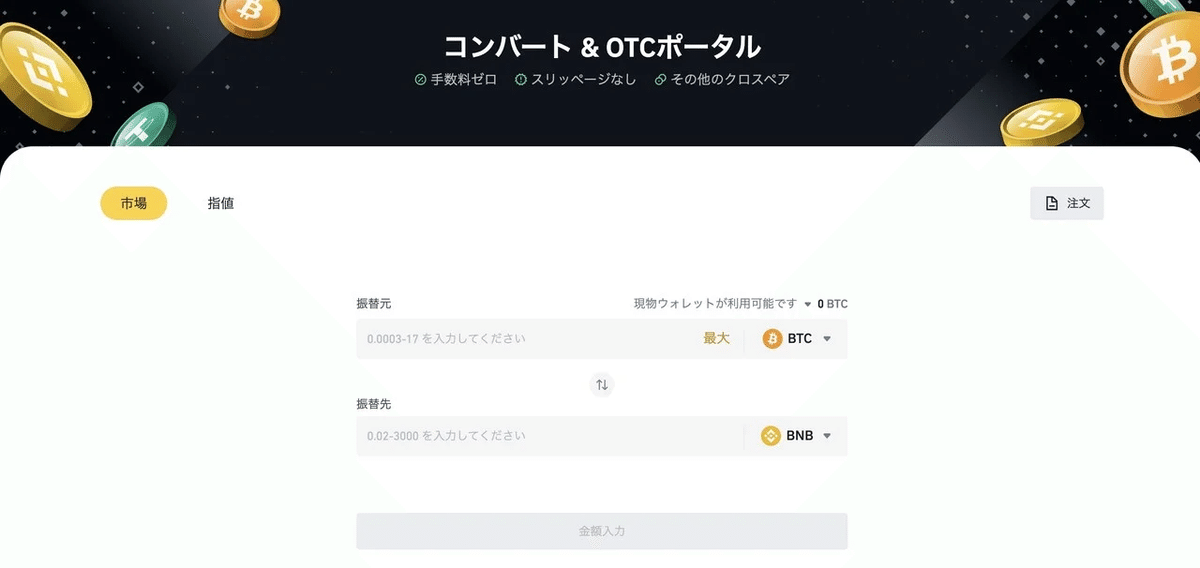
すると下記のようなページに遷移します。

振替元に金額を入力してコンバージョンをプレビューを選択します。
これでBTCからBNBへの換金は完了となります。
メタゴッドトークン買い方|メタマスクの登録
必ず下記のいずれかの仮想通貨ウォレットを用意する必要があります。
メタマスク (推奨)/ セーフパルウォレット / トラストウォレット
●アプリ版
▼アプリのダウンロードはコチラから
iosアプリの方はコチラ
Androidアプリはコチラ
お手持ちのスマホにMetaMaskのアプリがダウンロードできたら、アプリを開き「開始」タップしてセットアップをしていきます。

まず最初にパスワードの設定を行っていきます。

次にシードフレーズ(秘密鍵)の設定を行います。
シードフレーズは銀行口座の暗唱番号の様なものになるので必ずバックアップを取ってください。
※仮にこのシードフレーズを忘れてしまうとウォレット内の資産は二度と引き出すことが出来なくなります。

シードフレーズの確認ができましたら登録は完了となります。
ブラウザ版

MetaMaskの公式サイトにアクセスし「Download」をクリックすると以下の画面に進むので「Chrome」を選択しましょう。
▶メタマスク公式サイトはコチラから

ダウンロードページに進んだら画面右にある「Chromeに追加」をクリックしてダウンロードします。
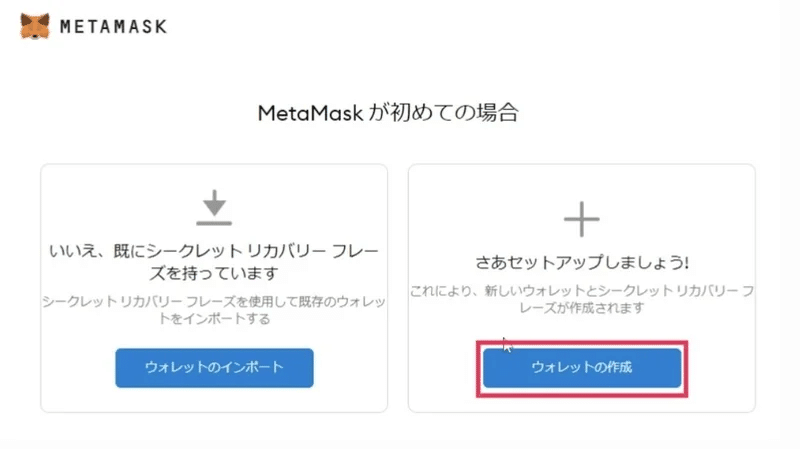
メタマスクのセットアップ画面が出たら、「ウォレットの作成」をクリックしてください。
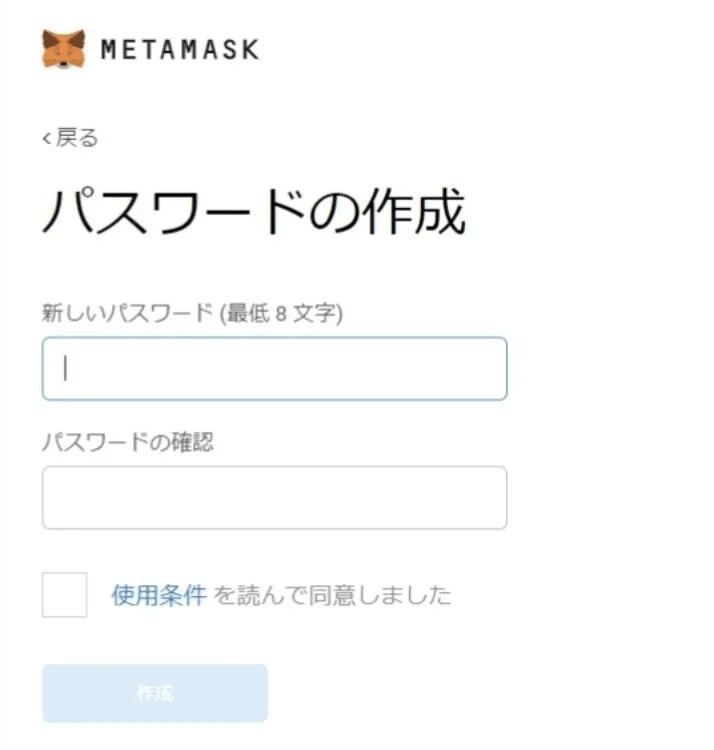
続いてパスワードを作成していきます。 また秘密のバックアップフレーズが割り当てられるので、誰にも見られないように個人でしっかり管理しましょう。
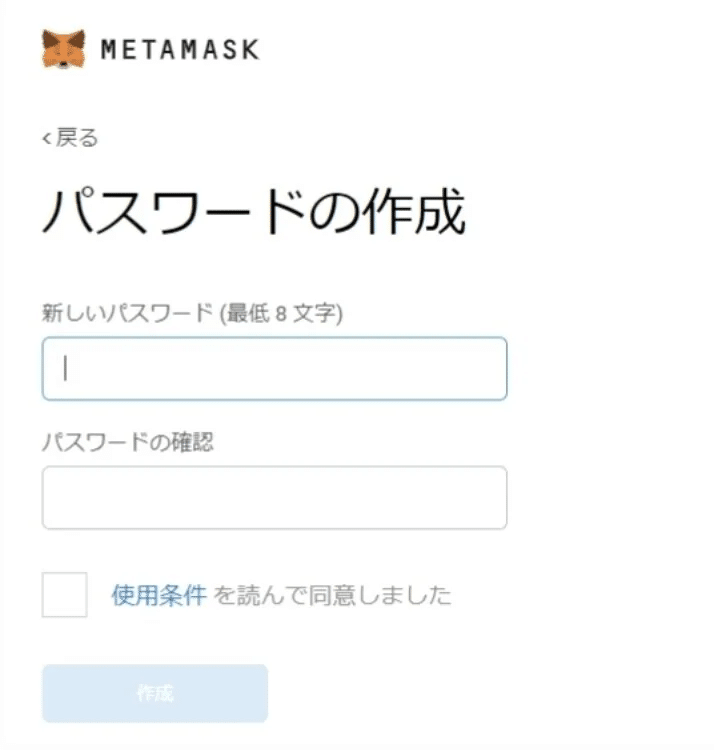
パスワードを作成したらMetaMaskの登録は完了です。
メタゴッドトークン買い方|メタマスクにBSCネットワークを追加
バイナンスからBNBを送金する時にBSCネットワークになる為、必須の作業となります。

①まず初めに、画面左上の三本線のアイコンをタップします。
②次に「設定」をタップします。
③「ネットワーク」をタップします。
④次に「ネットワークの追加」をタップします。

⑤下記のRPCネットワークを一つずつ入力していきます。
▶RPCネットワーク
・ネットワーク名:Binance Smart Chain
※ネットワーク名はSmart Chainでも問題ないです
・新規RPC URL:https://bsc-dataseed.binance.org/
・チェーンID:56
・通貨記号:BNB
・ブロックエクスプローラーのURL:https://bscscan.com
⑥入力ができたら「追加」をタップします。
⑦ウォレット部分をタップして「Binance Smart Chain」と表示されていれば設定完了です。
メタゴッドトークン買い方|バイナンスからメタマスクにBNBを送金

①Account1の下「0x〜」のアドレスをコピーします。

②バイナンスの公式ページ右上の人形マークから「ウォレット」→「フィアットと現物」を開きます。

③下記画面になったら右上部の「出金」をクリック。

④出金をクリックすると下記画面になります。通貨は「BNB」を選択し、出金先の「アドレス」に先ほどMetamask(メタマスク)からコピーしたアドレスを入力します。
※ネットワークはアドレスを入力すると自動で表示されますが、BSC(BEP20)になっていることを確認してください。後は金額を入力し出金をクリックすれば完了です。
メタゴッドトークン買い方|メタゴット公式HPとウォレットを連携して購入
下記メタゴッド公式ページとメタマスクと紐付けして購入する。
詳しい購入方法は下記の動画▼をご覧ください。
※ETHやUSDTですと手数料が多くかかるのでBNBでの購入を推奨します
▼BNB(スマホ)での購入する場合(推奨)
▼BNB(PC)での購入する場合(推奨)
▼ETH(スマホ)で購入する場合
▼ETH(PC)で購入する場合
まとめ|早めに買えば恩恵があるかも!
メタゴッドトークンは早めに買えば買うほど儲けが期待できます。
もしプレセールに参加できた運の良い方は大チャンスと言えるかもしれません!
というわけで、
・メタゴッドトークンについてもっと詳しく知りたい
・メタゴッドトークンを購入したい
・他の通貨の情報も聞きたい
という方は公式LINEに登録してメッセージを下さい。

